Eine LDAP-Verbindung konfigurieren
Als Variante können Sie andere LDAP-Verzeichnisdienste, z.B. Novell eDirectory und OpenLDAP, an die UMS anschließen:
Klicken Sie auf Active Directory / LDAP im Bereich UMS Administration der UMS Konsole.
Klicken Sie auf Hinzufügen (+) in der Active Directory / LDAP Domäne Maske.
Die Active Directory / LDAP Service hinzufügen Maske öffnet sich.
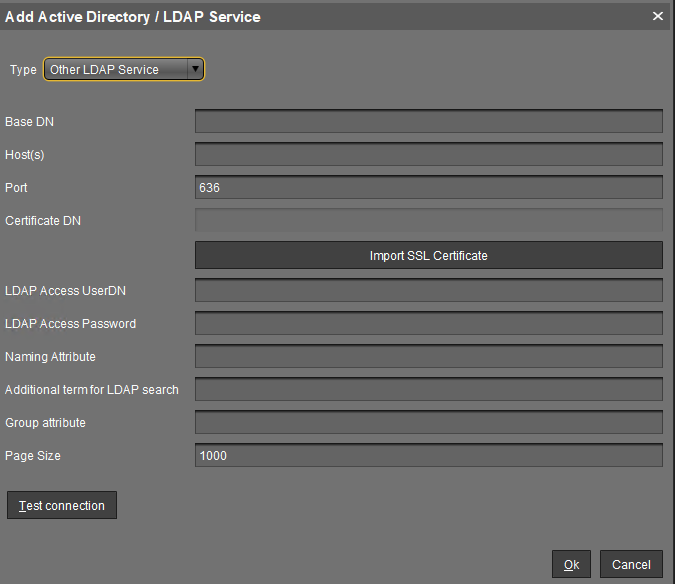
Wählen Sie Sonstiger LDAP-Dienst als Typ.
Geben Sie den Basis-DN und den LDAP-Zugriffs-UserDN gemäß dem LDAP Data Interchange Format ein.
Geben Sie die IP Ihres Geräts in das Host(s) Feld ein; bei mehreren Geräten verwenden Sie eine durch Kommata getrennte Liste.
Der Standard Port für LDAP über SSL ist 636.
Aus Sicherheitsgründen unterstützt UMS nur sichere LDAP-Verbindungen.
Unter LDAP-Zugriffs-UserDN/Passwort geben Sie die Zugangsdaten für den LDAP-Dienstzugriff ein. Der Benutzer benötigt Leserechte für den gesamten Verzeichnisdienst, da dieser zur Ermittlung der Verzeichnisstruktur verwendet wird.
Unter Namensattribut geben Sie den Namen des LDAP-Attributs ein, das den eindeutigen Benutzernamen enthält.
Optional können Sie einen zusätzlichen Ausdruck für die LDAP-Suche hinzufügen, der an die Suche nach Benutzern angehängt wird. Auf diese Weise kann die Leistung optimiert werden.
Als Gruppenattribut geben Sie den Namen des LDAP-Attributs ein, das die Gruppenzugehörigkeit eines Benutzers enthält.
Definieren Sie die Seitengröße. Diese Eigenschaft legt die maximale Anzahl von Elementen auf jeder Ergebnisseite fest, die von einer Suche zurückgegeben werden. Sie beeinflusst die Abfrageleistung, aber NICHT die Anzahl der Gesamtergebnisse. Der Standardwert ist 1000. Ändern Sie diesen Wert entsprechend Ihrer Serverkonfiguration.
Klicken Sie auf SSL-Zertifikat importieren, um das Zertifikat DN zu überprüfen.
